Microsoft PowerPoint là một công cụ thuyết trình phổ biến nhưng đôi khi có thể trình chiếu chậm. Nguyên nhân phổ biến nhất là do file PowerPoint quá nhiều nội dung, hình ảnh động hay các hiệu ứng chuyển tiếp. Ngoài ra cũng có thể do thư mục tạm thời đầy hoặc dung lượng ổ đĩa hạn chế nên ảnh hưởng tới việc trình chiếu slide PowerPoint. Dưới đây là một số cách để cải thiện tốc độ trình chiếu slide PowerPoint.
Hướng dẫn cải thiện tốc độ trình chiếu slide PowerPoint
Cách 1: Đơn giản hóa hiệu ứng PowerPoint
Trong trường hợp bạn sử dụng các hiệu ứng trong slide không nhất thiết phải dùng nhiều hiệu ứng khác nhau thì có thể đơn giản hóa những hiệu ứng đó.
Chúng ta click vào 1 slide rồi nhấn Ctrl + A để chọn tất cả slide. Tiếp đến, nhấn vào Transitions để hiển thị các hiệu ứng và chọn 1 hiệu ứng đồng nhất cho các slide.
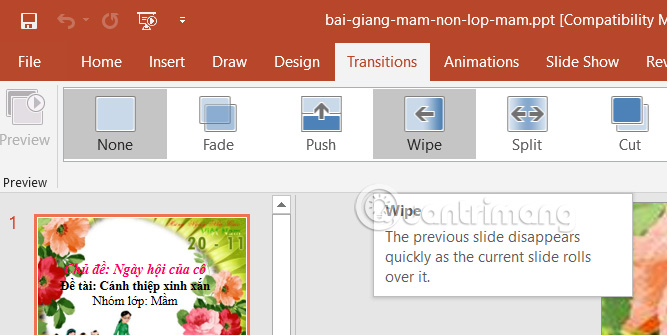
Bạn cũng có thể cải thiện tốc độ của slide PowerPoint bằng cách giảm thiểu hoạt ảnh. Nhấn vào 1 slide rồi chọn Animations. Sau đó nhấn vào Effect Options rồi chỉnh As One Object. Khi đó tất cả văn bản xuất hiện đồng thời, giảm thao tác xử lý văn bản.
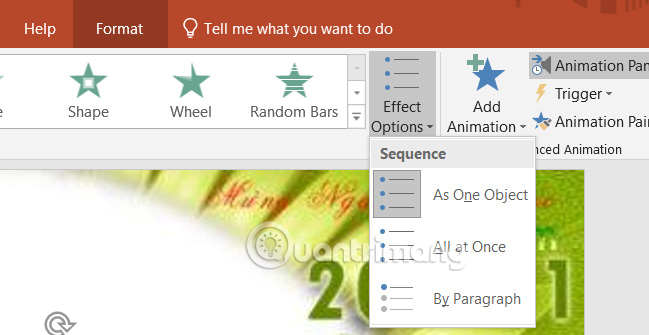
Cách 2: Xóa thư mục Temp của bạn
Một trong những cách xóa file rác, file tạm trên Windows đó đó là xóa thư mục Temp trong máy tính. Thư mục Temp chứa các tệp tạm thời cần thiết để chạy chương trình và ứng dụng. Và càng về sau dữ liệu thư mục Temp sẽ đầy lên, có thể khiến các ứng dụng như PowerPoint chạy chậm hơn.
Bạn nhấn tổ hợp phím Windows + R để mở giao diện Run. Sau đó nhập %temp% rồi nhấn OK để mở thư mục Temp.
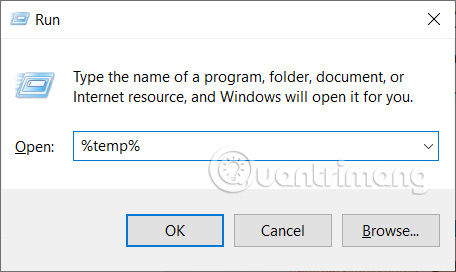
Lúc này chúng ta sẽ thấy thư mục Temp kèm các file tạm. Hãy xóa toàn bộ dữ liệu trong thư mục Temp rồi khởi động lại máy tính.
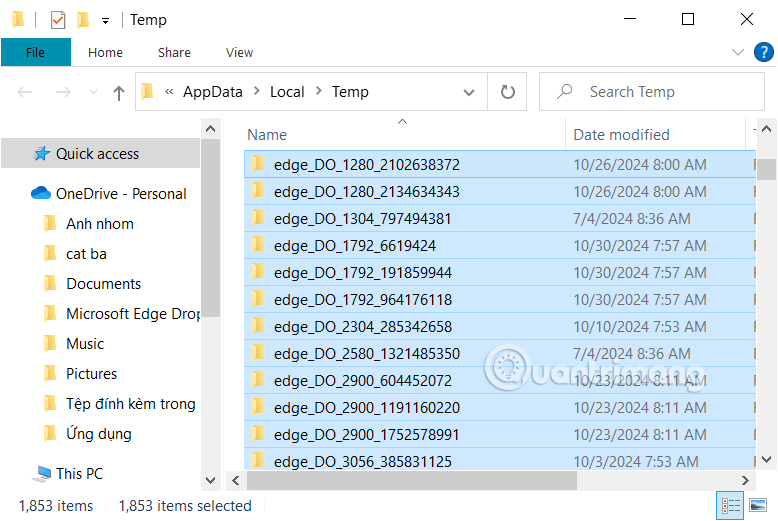
Cách 3: Cải thiện dung lượng ổ đĩa
Bài thuyết trình PowerPoint cũng có thể chạy chậm do dung lượng đĩa hạn chế. Bạn hãy kiểm tra dung lượng ổ đĩa, sau đó gỡ cài đặt bất kỳ ứng dụng nào bạn không sử dụng. Tiếp đến dùng Disk Cleanup để lấy lại dung lượng lưu trữ trên máy tính
Ngoài ra nếu slide thuyết trình có nhiều ảnh thì bạn cũng có thể thực hiện nén hình ảnh trong PowerPoint để giảm dung lượng tập tin PowerPoint, cải thiện tốc độ khi trình chiếu.
 Công nghệ
Công nghệ  AI
AI  Windows
Windows  iPhone
iPhone  Android
Android  Học IT
Học IT  Download
Download  Tiện ích
Tiện ích  Khoa học
Khoa học  Game
Game  Làng CN
Làng CN  Ứng dụng
Ứng dụng 





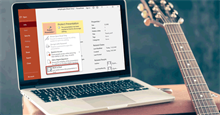












 Linux
Linux  Đồng hồ thông minh
Đồng hồ thông minh  macOS
macOS  Chụp ảnh - Quay phim
Chụp ảnh - Quay phim  Thủ thuật SEO
Thủ thuật SEO  Phần cứng
Phần cứng  Kiến thức cơ bản
Kiến thức cơ bản  Lập trình
Lập trình  Dịch vụ công trực tuyến
Dịch vụ công trực tuyến  Dịch vụ nhà mạng
Dịch vụ nhà mạng  Quiz công nghệ
Quiz công nghệ  Microsoft Word 2016
Microsoft Word 2016  Microsoft Word 2013
Microsoft Word 2013  Microsoft Word 2007
Microsoft Word 2007  Microsoft Excel 2019
Microsoft Excel 2019  Microsoft Excel 2016
Microsoft Excel 2016  Microsoft PowerPoint 2019
Microsoft PowerPoint 2019  Google Sheets
Google Sheets  Học Photoshop
Học Photoshop  Lập trình Scratch
Lập trình Scratch  Bootstrap
Bootstrap  Năng suất
Năng suất  Game - Trò chơi
Game - Trò chơi  Hệ thống
Hệ thống  Thiết kế & Đồ họa
Thiết kế & Đồ họa  Internet
Internet  Bảo mật, Antivirus
Bảo mật, Antivirus  Doanh nghiệp
Doanh nghiệp  Ảnh & Video
Ảnh & Video  Giải trí & Âm nhạc
Giải trí & Âm nhạc  Mạng xã hội
Mạng xã hội  Lập trình
Lập trình  Giáo dục - Học tập
Giáo dục - Học tập  Lối sống
Lối sống  Tài chính & Mua sắm
Tài chính & Mua sắm  AI Trí tuệ nhân tạo
AI Trí tuệ nhân tạo  ChatGPT
ChatGPT  Gemini
Gemini  Điện máy
Điện máy  Tivi
Tivi  Tủ lạnh
Tủ lạnh  Điều hòa
Điều hòa  Máy giặt
Máy giặt  Cuộc sống
Cuộc sống  TOP
TOP  Kỹ năng
Kỹ năng  Món ngon mỗi ngày
Món ngon mỗi ngày  Nuôi dạy con
Nuôi dạy con  Mẹo vặt
Mẹo vặt  Phim ảnh, Truyện
Phim ảnh, Truyện  Làm đẹp
Làm đẹp  DIY - Handmade
DIY - Handmade  Du lịch
Du lịch  Quà tặng
Quà tặng  Giải trí
Giải trí  Là gì?
Là gì?  Nhà đẹp
Nhà đẹp  Giáng sinh - Noel
Giáng sinh - Noel  Hướng dẫn
Hướng dẫn  Ô tô, Xe máy
Ô tô, Xe máy  Tấn công mạng
Tấn công mạng  Chuyện công nghệ
Chuyện công nghệ  Công nghệ mới
Công nghệ mới  Trí tuệ Thiên tài
Trí tuệ Thiên tài